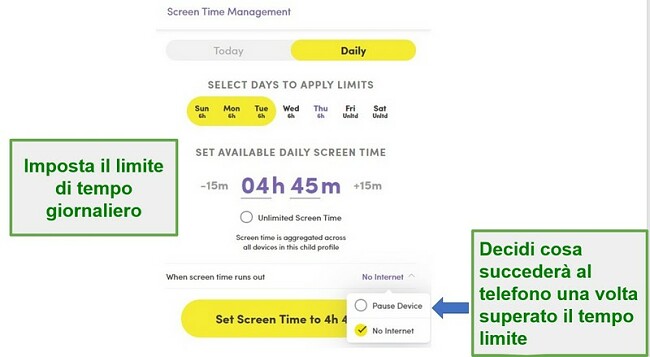Net Nanny Recensione 2025: app valida, ma dov'è il trucco?
Una panoramica di Net Nanny 2025
Vale davvero la pena di acquistare Net Nanny quando si trovano altri controllo genitori che costano di meno?
Da padre, ho cercato la migliore app controllo genitori che fosse anche facile da gestire e monitorare. Usando i miei figli come soggetti del test, ho acquistato e utilizzato 50 app su telefoni, tablet e computer di famiglia. Successivamente le ho classificate in base alle loro funzionalità, punti deboli e punti forti, e alla validità del loro servizio clienti.
Per questa prova, ho acquistato il piano d’abbonamento che includeva 5 dispositivi e ho trovato un ottimo prezzo sulla pagina delle promozioni nascoste. È disponibile su qualsiasi piattaforma, quindi ho potuto installarla su tutti i dispositivi dei miei bambini.
Ciò che ho scoperto dopo test approfonditi su Net Nanny è che offre strumenti di gestione schermo e monitoraggio di base, ma puoi sicuramente trovare opzioni più economiche e migliori. Sicuramente esistono alternative più economiche, ma a parer mio ha senso investire in un prodotto che funzioni davvero e mantenga le sue promesse. Se vuoi davvero impostare regole di controllo efficaci, dai un’occhiata a Qustodio: include filtro web intelligente, funzionalità di per il tempo di uso dello schermo complete e un dettagliato resoconto delle attività.
Caratteristiche
Diversamente da altri servizi, come Qustodio, Net Nanny offre app sia per bambini che per adulti. I bambini possono aprire l’app e vedere quanto tempo hanno passato davanti allo schermo e quanto ne hanno ancora a disposizione, il che è un ottimo modo per insegnare loro a gestire il tempo a disposizione. Tuttavia, offre al bambino l’opportunità di spegnere il filtro famiglia selezionando Abilità Modalità Senza Restrizioni. Il bambino dovrà inserire note utente e password dell’account in modo da cambiare le impostazioni.
Tutti i controllo genitori possono essere gestiti tramite app mobile o PC/Mac. Quando effettui il primo accesso al tuo pannello di controllo, avrai a disposizione una panoramica dell’utilizzo dell’app da parte dei tuoi bambini e un’interfaccia a schede che permette al genitore di controllare ricerche, tempo davanti allo schermo, blocchi/avvisi, cronologia YouTube e posizione. Puoi anche mettere in pausa i loro telefoni (vale a dire che tutte le app, escluse le telefonate, vengono bloccate) oppure disattivare internet dal pannello di controllo.
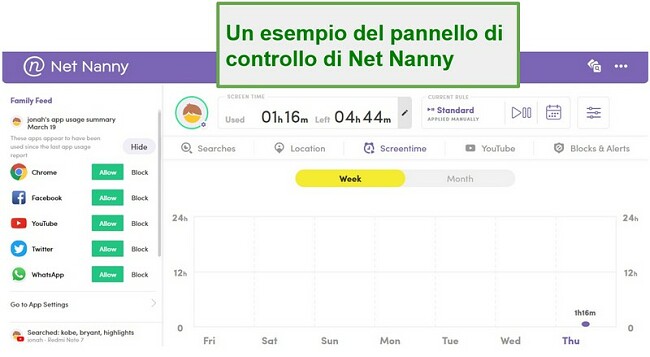
Strumenti di base necessari per il monitoraggio dei bambini
- Family Feed: l’ho trovato uno strumento pratico in quanto mi ha fornito una panoramica su quello che fanno i miei figli, senza dover consultare i loro profili singolarmente.
- Searches (Ricerche): questa funzionalità dovrebbe mostrare quello che cerano i bambini online. Tuttavia, ho scoperto che presenta un grosso difetto. L’ho testata sul telefono Android di mio figlio, e nessuna delle ricerche effettuate tramite l’app Google veniva mostrata sul pannello di controllo o il Family Feed. Ho potuto vedere solo le ricerche effettuate su Chrome oppure il browser preinstallato nella sezione Searches, ma non veniva mostrata nessuna delle ricerche effettuate tramite l’app di Google. A confronto, usando Qustodio, tutte le ricerche sono comparse nel sommario delle attività.
- Location (Posizione): utilizzando questa opzione non dovrai più preoccuparti di dove si trovino i tuoi figli, in quanto il tracciamento GPS ti comunica la loro posizione in tempo reale. È presente un’opzione di geo-fence, anche se, ad essere sinceri, sarebbe da migliorare. Funziona in base alla cronologia delle posizioni: è perfetta se vuoi ricevere un segnale quando i bambini vanno o escono da scuola, ma non se desideri impostare delle notifiche per luoghi in cui non sono ancora stati. L’unico difetto che ho riscontrato nel tracciamento della posizione è stato il fatto che mio figlio ha potuto disattivare il GPS sul suo telefono e cambiare le autorizzazioni per la Posizione nell’app di Net Nanny. Di conseguenza, per essere efficace questa funzionalità ha bisogno di un certo livello di fiducia tra te e i tuoi bambini. Non ho avuto questo problema con Qustodio, in quanto offre una funzionalità che blocca le impostazioni del dispositivo, in modo che il bambino non possa spegnere il GPS.
- Screentime (Tempo davanti allo schermo): mi fa piacere poter controllare quanto tempo passano i miei bambini ogni giorno davanti allo schermo. Questa funzionalità sarebbe ancora meglio se offrisse un resoconto del tempo speso su ciascuna app, come accade con Qustodio.
![Net Nanny Screen Time Management]()
- YouTube Monitoring (Monitoraggio YouTube): questa funzionalità dovrebbe registrare sul pannello di controllo qualsiasi ricerca e visualizzazione effettuata sull’app di YouTube, senza bloccare o limitare l’accesso ai video. Durante l’uso di YouTube si attiva la modalità YouTube Restricted che blocca i video in base ai meta-titoli e alle descrizioni. Purtroppo, come visto sopra, la mia esperienza è stata diversa. Non ho visto alcuna ricerca o cronologia di visualizzazione relativa all’app di YouTube e ho potuto consultare solo le ricerche eseguite su YouTube.com, senza cronologia di visualizzazione. Qustodio offre uno strumento di monitoraggio YouTube molto migliore. Tutte le ricerche sono include nelle notifiche di attività, complete con link e anteprime di tutti i video visti dal bambino.
- Blocks & Alerts (Blocchi e notifiche): questa sezione è leggermente diversa dal Family Feed, in quanto invece di fornire una panoramica dell’intera famiglia, il resoconto è basato su ciascun bambino. Inizialmente mi ha infastidito vedere che alcuni siti e video YouTube risultavano bloccati quando in realtà non lo erano. Così ho fatto un po’ di ricerche e ho trovato la risposta nella sezione FAQ di Net Nanny. Sembrerebbe che l’app avesse bloccato tracker e pubblicità associate alle pagine in questione.
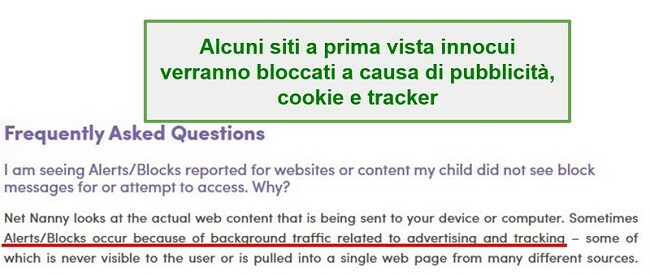
Prova Qustodio gratis per 30 giorni!
Come impostare filtri e limitazioni con Net Nanny
Net Nanny ti permette di impostare filtri per app e siti specifici, creare filtri personalizzati, e impostare dei limiti quotidiani per l’uso dello schermo. Per iniziare, clicca sull’icona “Preferences” nella “Parent Dashboard” (pannello di controllo) per personalizzare il monitoraggio e i limiti da imporre sui dispositivi dei bambini.
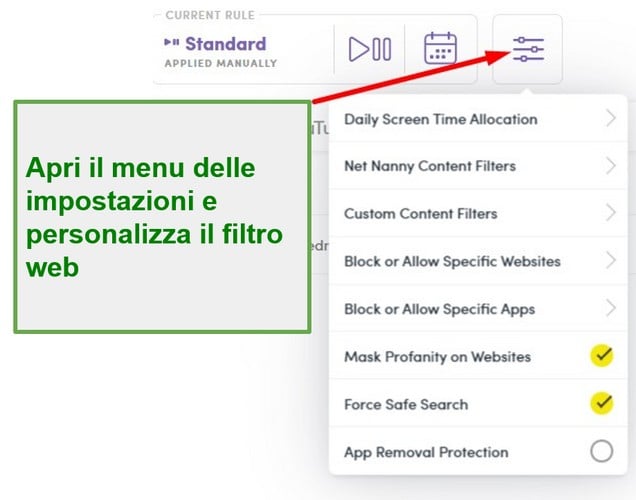
- Daily Screen Time Allocation (Assegnazione tempo quotidiano davanti allo schermo): posso scegliere, minuto per minuto, quando tempo davanti allo schermo i miei bambini possono avere.
- Restricted Times (Orari con restrizioni): oltre al limite giornaliero, Net Nanny consente di creare precisi orari quotidiani e settimanali in cui il dispositivo sarà utilizzabile. Il calendario è impostabile con incrementi di 15 minuti. Questo mi ha permesso di limitare l’accesso durante le ore scolastiche, quelle dedicate ai compiti a casa e durante la notte.

- Filtri dei contenuti Net Nanny: Sono presenti 15 categorie diverse che Net Nanny può filtrare: Porno, contenuti per adulti, articoli per adulti, anime, nudità, aborto, strip club, provocanti, violenza, tabacco, droghe, armi, gioco d’azzardo e suicidio. Puoi impostare ciascuna categoria con le azioni “Consenti, “Avvisa” o “Blocca”. Il filtro web non è completo come quello di Qustodio, che include oltre 30 categorie, e utilizza l’IA e l’apprendimento automatico per comprendere il contesto, cosa che migliora la precisione nel bloccare i siti.
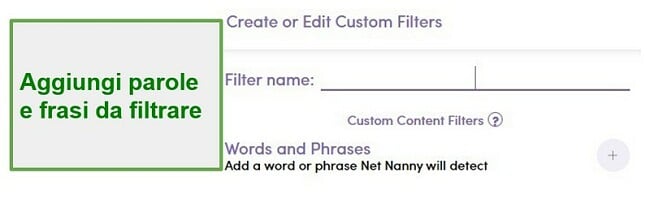
- Block or Allow Specific Websites (Blocca o consenti siti specifici): Net Nanny ti permette di bloccare o consentire determinati indirizzi Internet (nel caso fossero stati segnalati in modo errato dal filtro).
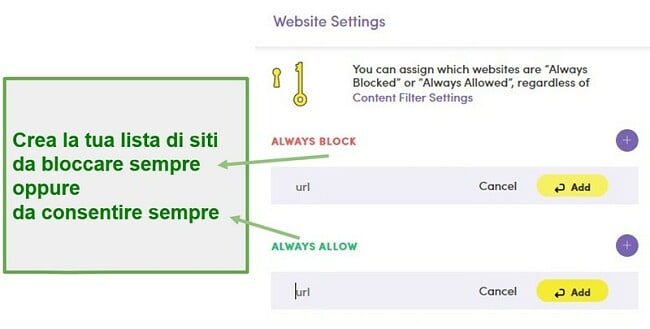
- Block or Allow Specific Apps (Blocca o consenti app specifiche): Net Nanny ti presenterà una lista di oltre 80 app popolari, più le app attualmente installate sul telefono o tablet, e tu avrai la possibilità di bloccarle.
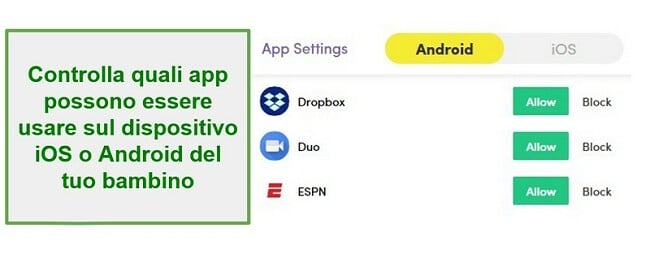
Prova Qustodio gratis per 30 giorni!
- Force SafeSearch: Utilizza la funzionalità Safe Search di Google per filtrare tutti i risultati inappropriati dalle ricerche. Mi ha sorpreso vedere che nonostante l’opzione “Forza Safe Search” ho dovuto seguire altri passaggi per attivarlo. Net Nanny può applicare il Safe Search solo sul browser. Non può filtrare le ricerche eseguite tramite l’app Google. Può attivare manualmente il Safe Search tramite l’app di Google. Clicca sul tasto “Altro” sul fondo della schermata > Impostazioni > Generale > Assicurati che il Safe Search sia attivo.
Installazione
Prima di scaricare l’app dall’App Store o da Google Play, dovresti registrarti su Net Nanny e configurare il tuo account. Ti consiglio di farlo dalla loro pagina sconti nascosta, così facendo otterrai il prezzo più basso disponibile.
Installare la Parent App (App per i genitori)
Scarica l’app Net Nanny Parent da Google Play o dall’App Store e inserisci le tue credenziali utilizzate per creare l’account. Ti accoglierà una finestra di benvenuto con alcuni consigli e una presentazione del pannello di controllo
Installare la Net Nanny Child App (App per i bambini)
Per l’installazione dell’app per i bambini sono necessari alcuni passaggi in più, in quanto avrai bisogno di modificare alcune impostazioni del tuo telefono in modo da consentire a Net Nanny di rimanere in esecuzione in background, accedere alla posizione, filtrare le app e attivare la funzionalità di gestione del tempo.
Scarica la Net Nanny Child App dall’App Store o da Google Play e crea un account per ciascun bambino. L’app ti guiderà attraverso ogni modifica delle impostazioni che dovrai applicare per farla funzionare a dovere.
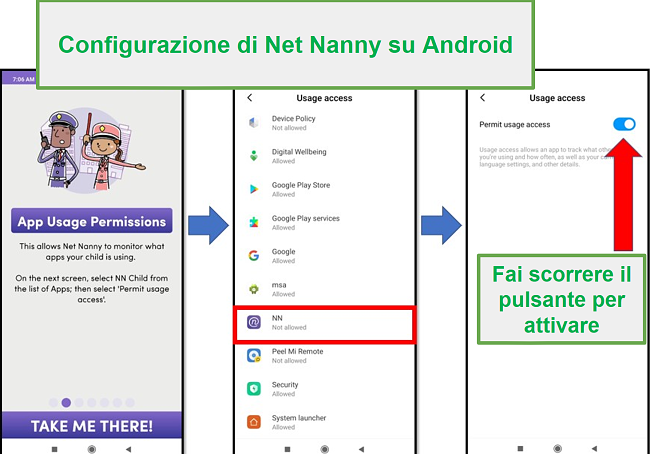
Dovrai dare a Net Nanny le autorizzazioni necessarie sul dispositivo del tuo bambino. Questo ti consentirà di monitorare in modo dettagliato il telefono e il tablet. Clicca su “Let’s Do It” e nella schermata successiva seleziona “Activate”. A seconda del dispositivo, potrebbe comparire un avviso del sistema operativo riguardante le autorizzazioni date all’app. Si tratta di autorizzazioni necessarie per il funzionamento di Net Nanny.
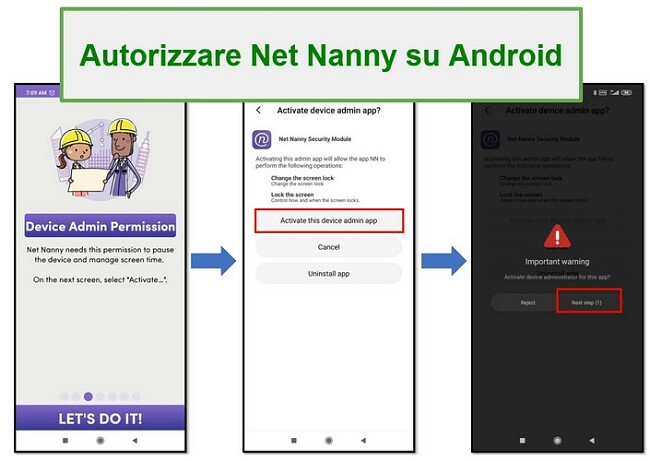
Una volta che tutte le impostazioni saranno configurate a dovere e che avrai dato a Net Nanny le autorizzazioni per accedere al GPS, alle immagini, ai contatti del telefono, l’installazione verrà completata e Net Nanny inizierà immediatamente a monitorare i dispositivi.
Facilità di utilizzo
Net Nanny è un programma molto intuitivo da utilizzare. Una volta completata l’installazione della Child App, il genitore può accedere al pannello di controllo via computer o telefono. Tutte le informazioni di cui hai bisogno sono mostrate chiaramente, comprese il Family Feed, la posizione e il tempo usato/rimanente sul dispositivo.
Per impostare degli orari quotidiani o settimanali per l’utilizzo del telefono, clicca sull’icona a forma di calendario sul pannello di controllo.
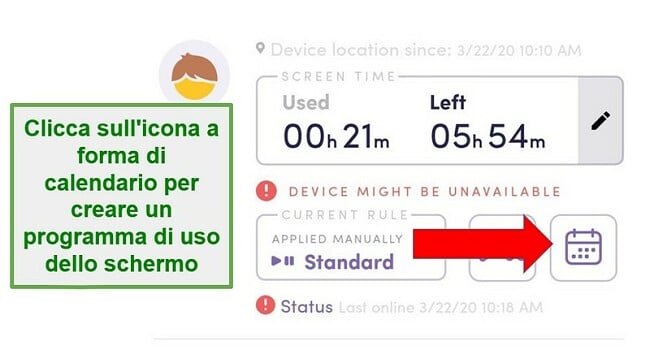
Si aprirà, appunto, un calendario e potrai cliccare sul pulsante Add Interval sul fondo dello schermo. Questo ti permetterà di scegliere se bloccare interamente il telefono, oppure mettere in pausa l’uso di internet.
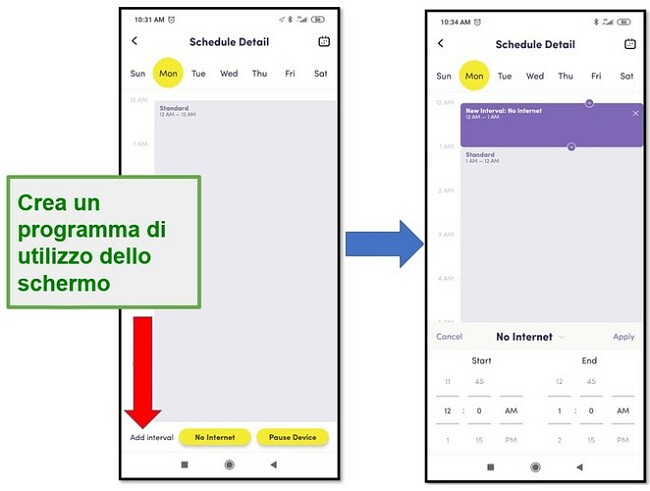
Una volta raggiunto il tempo limite, oppure se il bambino tenta di utilizzare un’app bloccata, comparirà il messaggio “Oh No. The Internet is Blocked.”
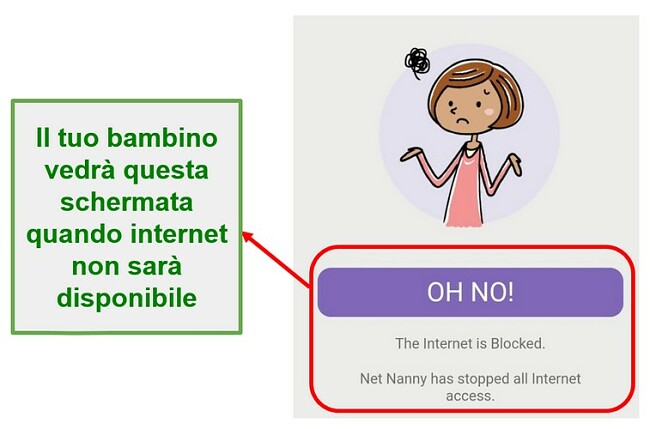
I bambini possono aprire la Child App sui loro telefoni e vedere quanto tempo hanno già speso e quanto gliene rimane.
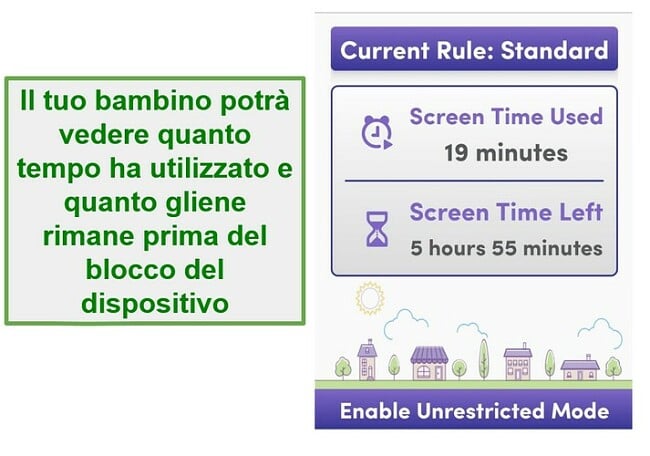
È presente anche il pulsante Enable Unrestricted Mode (Abilità modalità senza restrizioni), che può essere attivato con nome utente e password. Di conseguenza, per far funzionare quest’app avrai bisogno di usare una password che i tuoi bambini non conoscono e non saranno in grado di indovinare.

Assistenza
Net Nanny offre tre modi per ottenere risposte a qualsiasi dubbio.
- Chat in tempo reale
- Notevole sezione FAQ
Nonostante ciascuna di queste opzioni includa alcune limitazioni, per esempio la chat è disponibile solo dal lunedì al venerdì dalle 10:00 alle 19:00 (EST), dovresti essere in grado di trovare abbastanza rapidamente le risposte che cerchi. Ho aspettato un giorno lavorativo per parlare con un operatore tramite chat. Sono stato felice di constatare che l’azienda utilizza operatori umani e non dei semplici bot con risposte preimpostate.
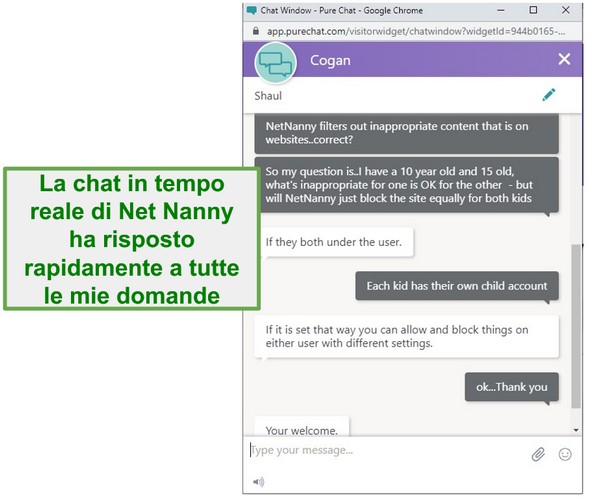
FAQ
Net Nanny è un’app sicura?
Posso limitare l’uso di app specifiche per i miei bambini con Net Nanny?
Esiste un modo tramite cui il mio bambino potrebbe bypassare il filtro di Net Nanny?
Il filtro Net Nanny non è stato molto difficile da aggirare per i miei bambini. Il primo problema è la possibilità di disattivare la protezione tramite l’app di Net Nanny installata sul dispositivo del bambino. Un altro trucco semplice è usare una VPN, che consente ai bambini di accedere a qualsiasi sito vogliano.
Non ho avuto questi problemi usando Qustodio in quanto include strumenti per impedire ai bambini di usare una VPN. Non solo il filtro è più completo, ma si è dimostrato anche notevolmente più difficile da aggirare. Puoi provare Qustodio gratuitamente per 30 giorni e provare in prima persona il suo filtro.
Che sistemi operativi supporta Net Nanny?
- Windows 10 – 64bit
- macOS 10.13 e superiore
- Android 5.1 e superiore
- iOS 11 e superiore
- Amazon Kindle Fire HD 8 e 9 (ottava generazione) su FireOS 6.3.0.1 o 6.4.1.2
Net Nanny combina i tempi di utilizzo su più dispositivi?
Prezzi
Esistono tre opzioni per l’acquisto di Net Nanny.
- Monitora solo PC e Mac
- Sino a 5 dispositivi
- Sino a 20 dispositivi
La prima opzione è ideale se il tuo bambino non possiede un dispositivo mobile e desideri semplicemente monitorare il tempo passato utilizzando PC o Mac. Le opzioni rimanenti sono quasi identiche, a parte per il numero di dispositivi che è possibile monitorare e il prezzo. Io ti consiglio di dare un’occhiata alla pagina degli sconti nascosti, in quanto potresti trarne grande vantaggio. Tutti e tre gli abbonamenti includono le funzionalità viste sopra.
Nonostante il prezzo finale sia molto simile a quello di Qustodio, ho scoperto che quest’ultimo è molto più conveniente. Ha un filtro web migliore e funzionalità di limite del tempo di uso dello schermo più complete, più diverse funzionalità che Net Nanny non offre. Puoi provare Qustodio gratuitamente per 30 giorni, con accesso illimitato a tutte le funzionalità premium e vedere quanto è semplice usarlo.
La linea di fondo
Net Nanny è un’app filtro famiglia semplice e compatibile con la maggior parte delle piattaforme, tra cui i tablet Amazon Kindle. Tuttavia, durante i miei test, ho scoperto che non è efficace quando altre app filtro famiglia simili.
Qustodio può fare tutto quello che fa Net Nanny, ma meglio, in più, offre funzionalità aggiuntive come i limiti per le app, il blocco del dispositivo da remoto e monitoraggio dei social media, cosa che Net Nanny non include. Se per te è importate impostare limiti di utilizzo dello schermo, filtri web, tracciamento della posizione in tempo reale e monitoraggio delle attività online, prova Qustodio gratis per 30 giorni e sperimenta personalmente le sue funzionalità.